Dell Inspiron 13 5379 User Manual [de]
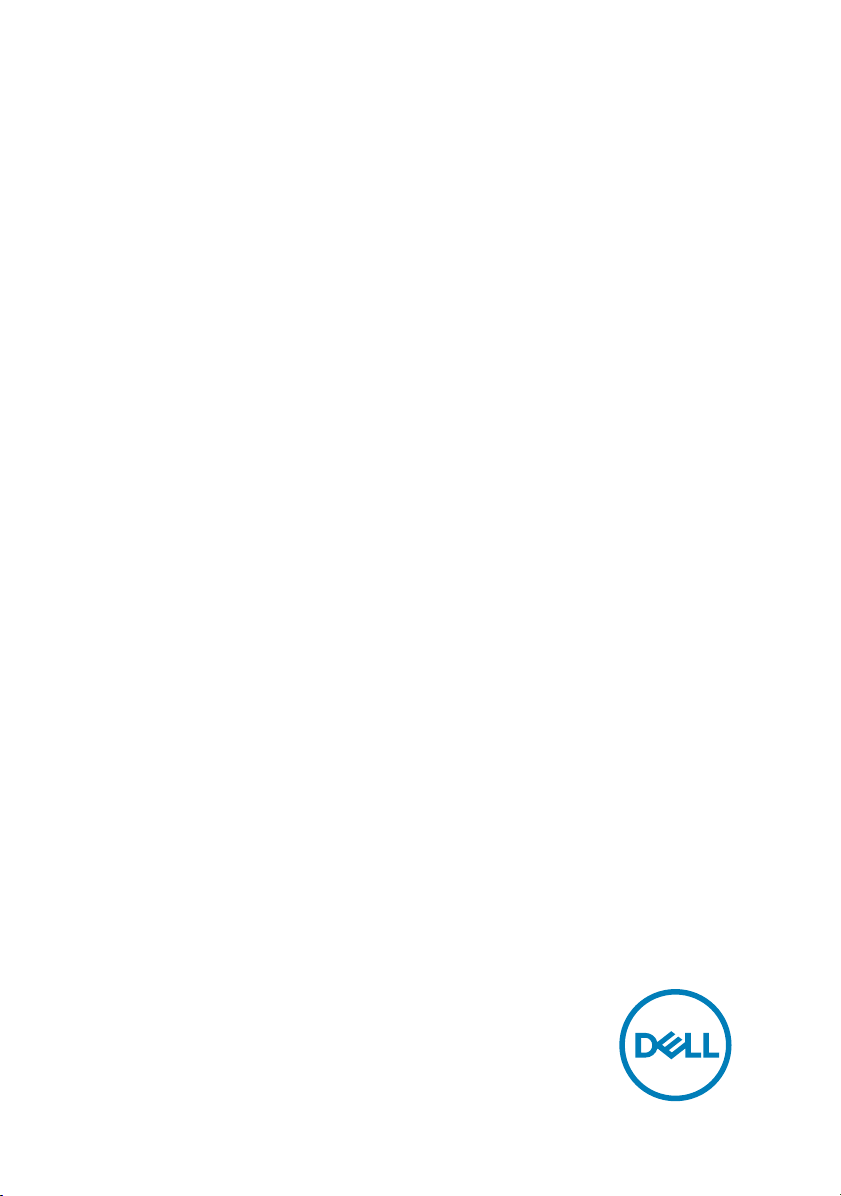
Inspiron 13 5000
2-in-1
Service-Handbuch
Vorschriftenmodell: P69G
Vorschriftentyp: P69G001

Anmerkungen,
Vorsichtshinweise und
Warnungen
ANMERKUNG: Eine ANMERKUNG macht auf wichtige Informationen
aufmerksam, mit denen Sie Ihr Produkt besser einsetzen können.
VORSICHT: Ein VORSICHTSHINWEIS macht darauf aufmerksam, dass
bei Nichtbefolgung von Anweisungen eine Beschädigung der Hardware
oder ein Verlust von Daten droht, und zeigt auf, wie derartige Probleme
vermieden werden können.
WARNUNG: Durch eine WARNUNG werden Sie auf Gefahrenquellen
hingewiesen, die materielle Schäden, Verletzungen oder sogar den Tod
von Personen zur Folge haben können.
Copyright © 2017 Dell Inc. oder deren Tochtergesellschaften. Alle Rechte vorbehalten.
Dell, EMC und andere Marken sind Marken von Dell Inc. oder deren
Tochtergesellschaften. Andere Marken können Marken ihrer jeweiligen Inhaber sein.
2017-08
Rev. A00
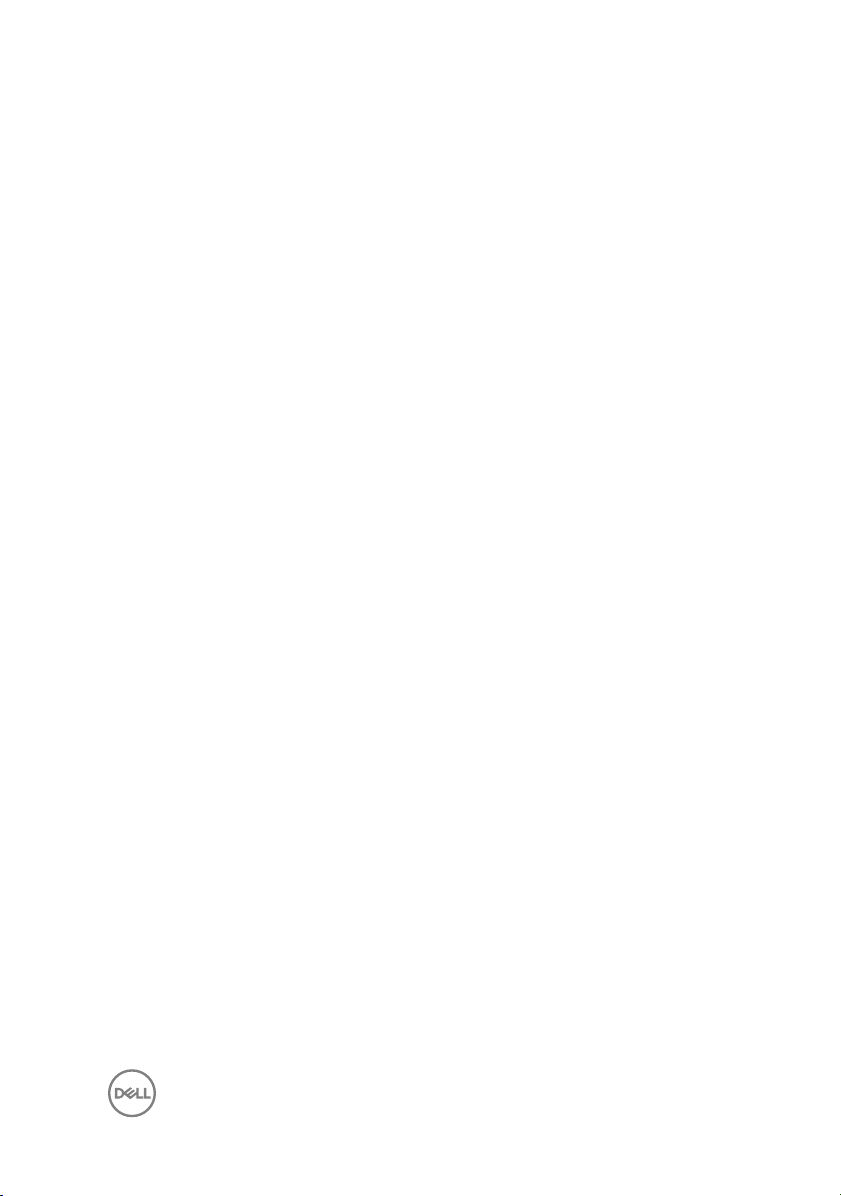
Inhaltsverzeichnis
Vor der Arbeit an Komponenten im Innern des
Computers.................................................................... 11
Bevor Sie beginnen ..................................................................................11
Sicherheitshinweise.................................................................................. 11
Empfohlene Werkzeuge........................................................................... 13
Schraubenliste......................................................................................... 13
Nach der Arbeit an Komponenten im Inneren des
Computers................................................................... 15
Entfernen der Bodenabdeckung................................... 16
Vorgehensweise.......................................................................................16
Wiedereinbauen der Bodenabdeckung..........................19
Vorgehensweise.......................................................................................19
Entfernen des Akkus....................................................20
Voraussetzungen.....................................................................................20
Vorgehensweise...................................................................................... 20
Wiedereinbauen des Akkus...........................................22
Vorgehensweise...................................................................................... 22
Voraussetzungen nach der Arbeit am Computer..................................... 22
Entfernen der Speichermodule.................................... 23
Voraussetzungen.....................................................................................23
Vorgehensweise...................................................................................... 24
3
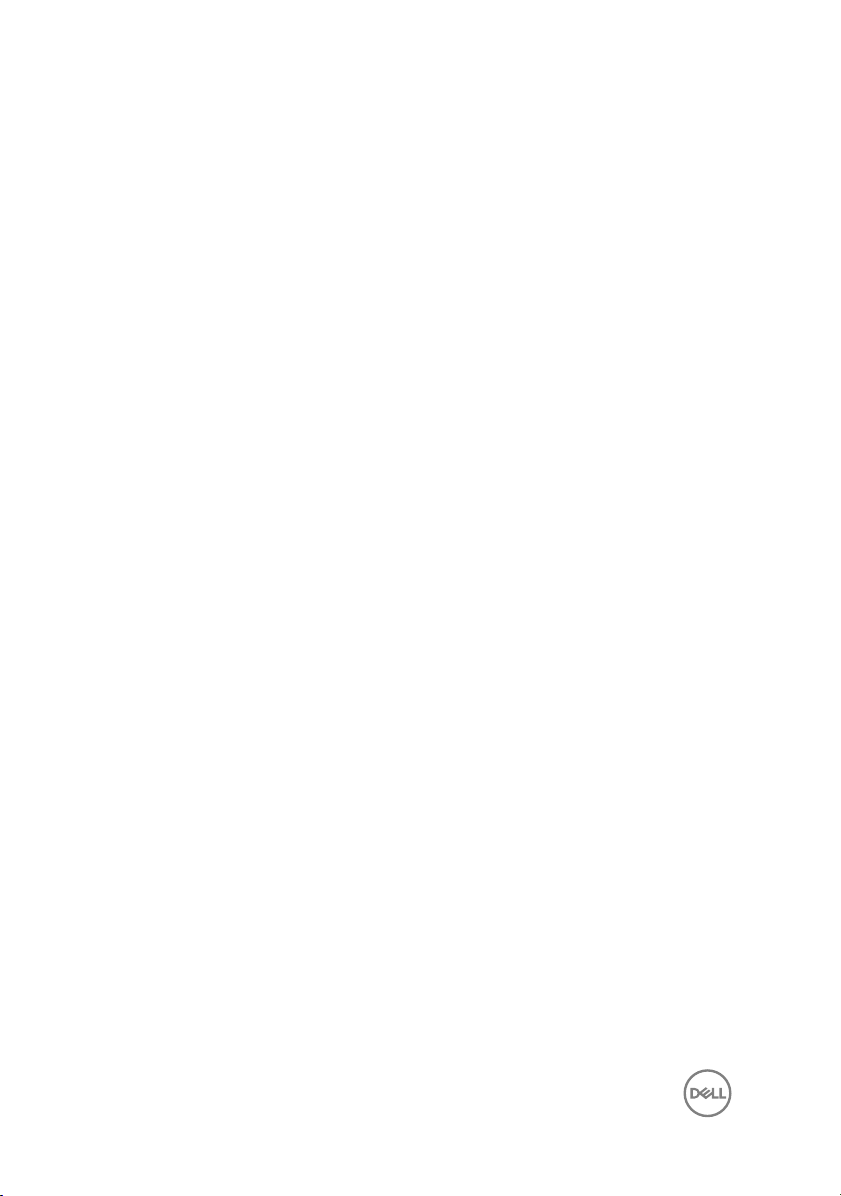
Wiedereinbauen der Speichermodule...........................26
Vorgehensweise...................................................................................... 26
Voraussetzungen nach der Arbeit am Computer..................................... 28
Entfernen des Festplattenlaufwerks............................ 29
Voraussetzungen.....................................................................................29
Vorgehensweise...................................................................................... 29
Wiedereinbauen der Festplatte.................................... 32
Vorgehensweise...................................................................................... 32
Voraussetzungen nach der Arbeit am Computer..................................... 32
Entfernen der Knopfzellenbatterie............................... 33
Voraussetzungen.....................................................................................33
Vorgehensweise...................................................................................... 33
Wiedereinbauen der Knopfzellenbatterie......................35
Vorgehensweise...................................................................................... 35
Voraussetzungen nach der Arbeit am Computer.....................................35
Entfernen der Wireless-Karte.......................................36
Voraussetzungen.....................................................................................36
Vorgehensweise...................................................................................... 36
Wiedereinbauen der Wireless-Karte............................. 38
Vorgehensweise...................................................................................... 38
Voraussetzungen nach der Arbeit am Computer.....................................39
Entfernen der Lautsprecher.........................................40
Voraussetzungen.................................................................................... 40
Vorgehensweise...................................................................................... 40
4
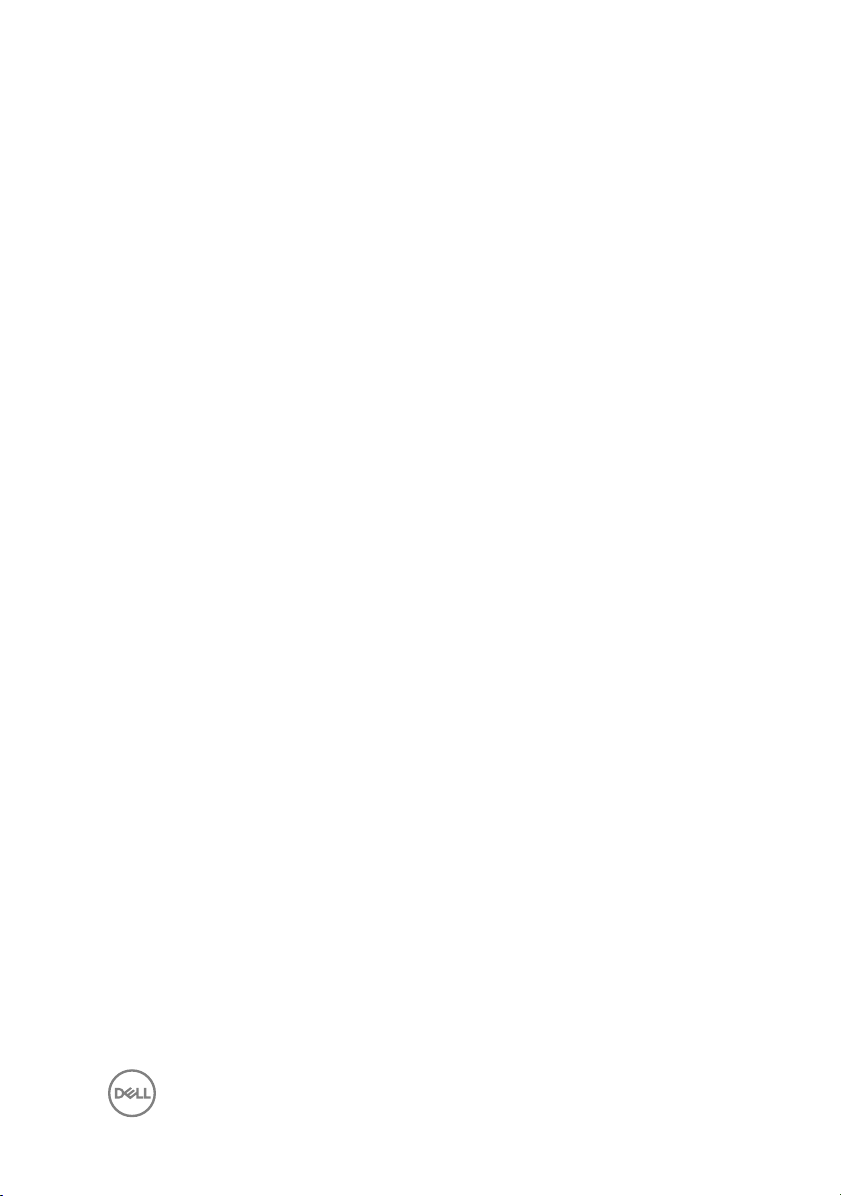
Wiedereinbauen der Lautsprecher................................42
Vorgehensweise...................................................................................... 42
Voraussetzungen nach der Arbeit am Computer..................................... 42
Entfernen des Lüfters.................................................. 43
Voraussetzungen.....................................................................................43
Vorgehensweise...................................................................................... 43
Wiedereinbauen des Lüfters.........................................45
Vorgehensweise...................................................................................... 45
Voraussetzungen nach der Arbeit am Computer.....................................45
Entfernen des Kühlkörpers...........................................46
Voraussetzungen.....................................................................................46
Vorgehensweise...................................................................................... 46
Wiedereinbauen des Kühlkörpers................................. 48
Vorgehensweise...................................................................................... 48
Voraussetzungen nach der Arbeit am Computer..................................... 48
Entfernen der Betriebsschalter- und
Lautstärketasten-Platine..............................................49
Voraussetzungen.....................................................................................49
Vorgehensweise...................................................................................... 49
Wiedereinbauen der Betriebsschalter- und
Lautstärketastenplatine................................................ 51
Vorgehensweise....................................................................................... 51
Voraussetzungen nach der Arbeit am Computer......................................51
5
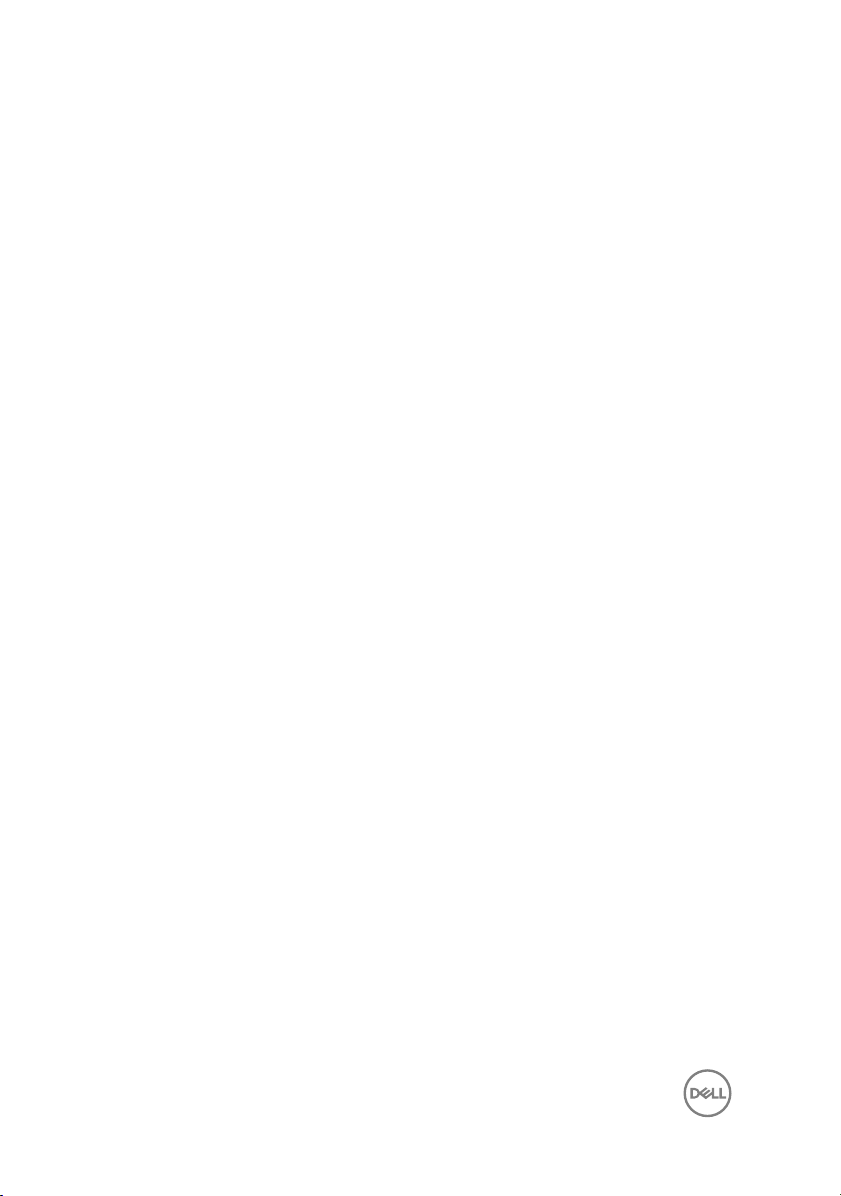
Ausbauen der Statusanzeigeplatine............................. 52
Voraussetzungen.....................................................................................52
Vorgehensweise...................................................................................... 52
Austauschen der Statusanzeigeplatine.........................54
Vorgehensweise...................................................................................... 54
Voraussetzungen nach der Arbeit am Computer.....................................54
Entfernen des Touchpads............................................ 55
Voraussetzungen.................................................................................... 55
Vorgehensweise...................................................................................... 55
Austauschen des Touchpads........................................ 58
Vorgehensweise...................................................................................... 58
Voraussetzungen nach der Arbeit am Computer.....................................58
Entfernen der E/A-Platine........................................... 59
Voraussetzungen.................................................................................... 59
Vorgehensweise...................................................................................... 59
Wiedereinbauen der E/A-Platine.................................. 61
Vorgehensweise.......................................................................................61
Voraussetzungen nach der Arbeit am Computer......................................61
Entfernen der Bildschirmbaugruppe.............................62
Voraussetzungen.....................................................................................62
Vorgehensweise...................................................................................... 62
Wiedereinsetzen der Bildschirmbaugruppe.................. 66
Vorgehensweise...................................................................................... 66
Voraussetzungen nach der Arbeit am Computer..................................... 67
6
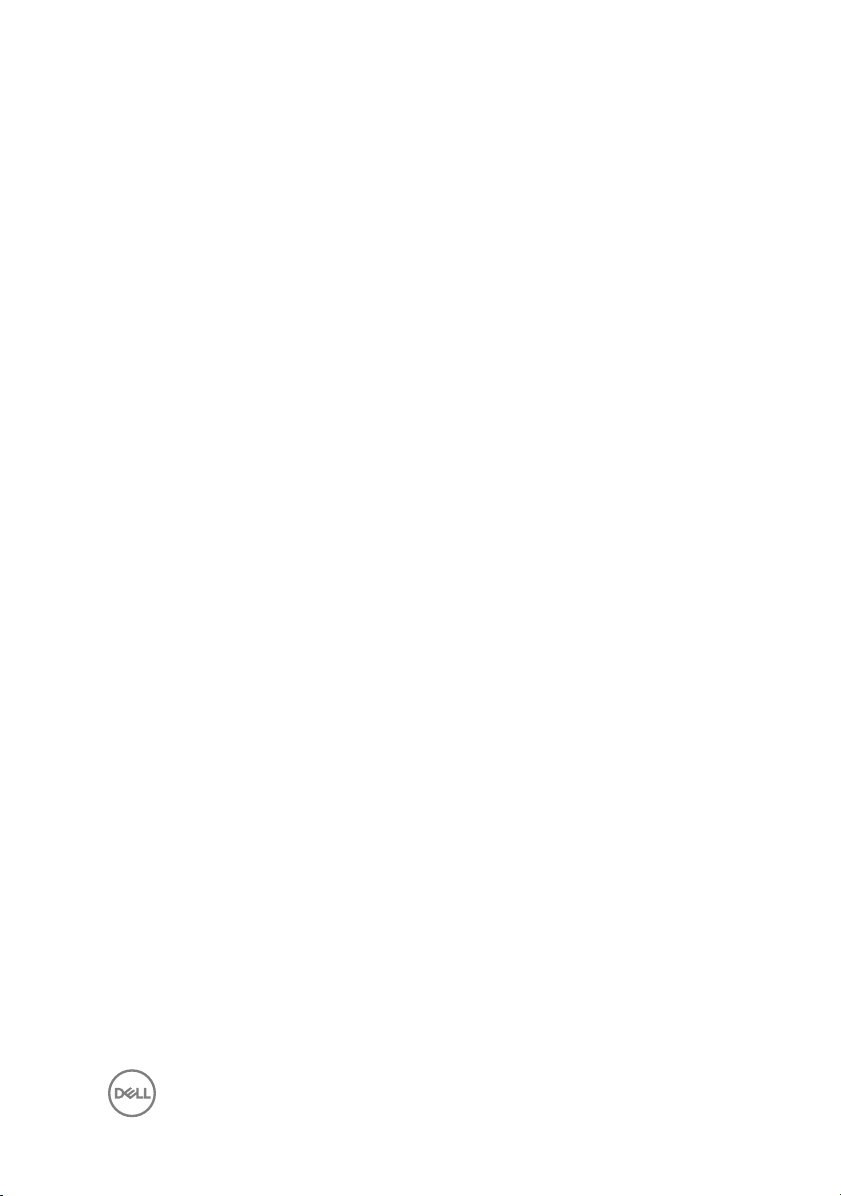
Entfernen des Netzadapteranschlusses....................... 68
Voraussetzungen.................................................................................... 68
Vorgehensweise...................................................................................... 68
Wiedereinbauen des Netzadapteranschlusses..............70
Vorgehensweise...................................................................................... 70
Voraussetzungen nach der Arbeit am Computer..................................... 70
Entfernen der Systemplatine........................................ 71
Voraussetzungen..................................................................................... 71
Vorgehensweise....................................................................................... 71
Wiedereinbauen der Systemplatine.............................. 75
Vorgehensweise...................................................................................... 75
Voraussetzungen nach der Arbeit am Computer..................................... 76
Eingabe der Service-Tag-Nummer im BIOS-Setup-Programm.................76
Entfernen des Bildschirms............................................77
Voraussetzungen..................................................................................... 77
Vorgehensweise.......................................................................................77
Wiedereinbauen des Bildschirms..................................80
Vorgehensweise...................................................................................... 80
Voraussetzungen nach der Arbeit am Computer.....................................80
Entfernen der Handballenstützen- und
Tastaturbaugruppe....................................................... 81
Voraussetzungen..................................................................................... 81
Vorgehensweise...................................................................................... 82
7
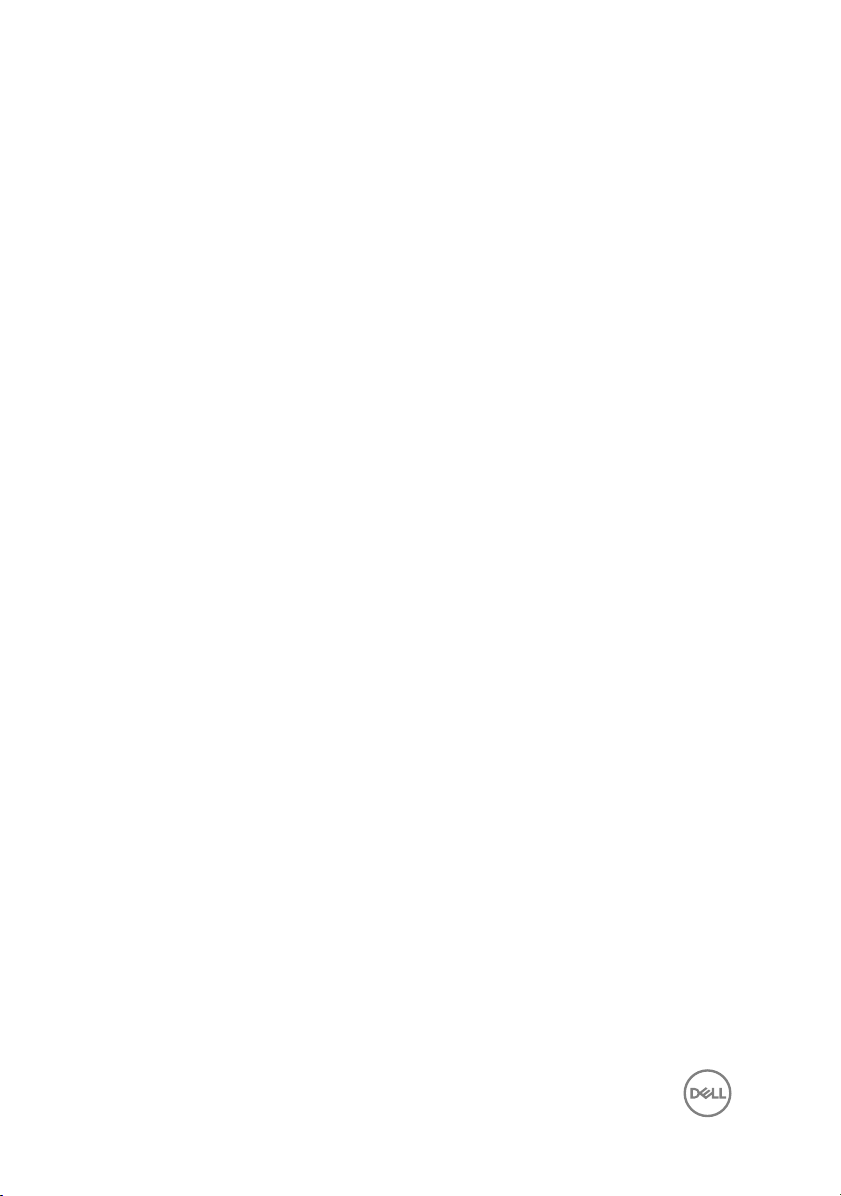
Wiedereinbauen der Handballenstützen- und
Tastaturbaugruppe.......................................................83
Vorgehensweise...................................................................................... 83
Voraussetzungen nach der Arbeit am Computer..................................... 83
Entfernen der hinteren Bildschirmabdeckung und
der Antennenbaugruppe.............................................. 85
Voraussetzungen.................................................................................... 85
Vorgehensweise...................................................................................... 85
Austauschen der hinteren Bildschirmabdeckung und
der Antennenbaugruppe...............................................87
Vorgehensweise...................................................................................... 87
Voraussetzungen nach der Arbeit am Computer..................................... 87
Entfernen der Kamera..................................................88
Voraussetzungen.....................................................................................88
Vorgehensweise...................................................................................... 88
Wiedereinbauen der Kamera........................................ 90
Vorgehensweise...................................................................................... 90
Voraussetzungen nach der Arbeit am Computer.....................................90
Entfernen des Bildschirmkabels....................................91
Voraussetzungen..................................................................................... 91
Vorgehensweise.......................................................................................91
Wiederbefestigen des Bildschirmkabels....................... 93
Vorgehensweise...................................................................................... 93
Voraussetzungen nach der Arbeit am Computer..................................... 93
8
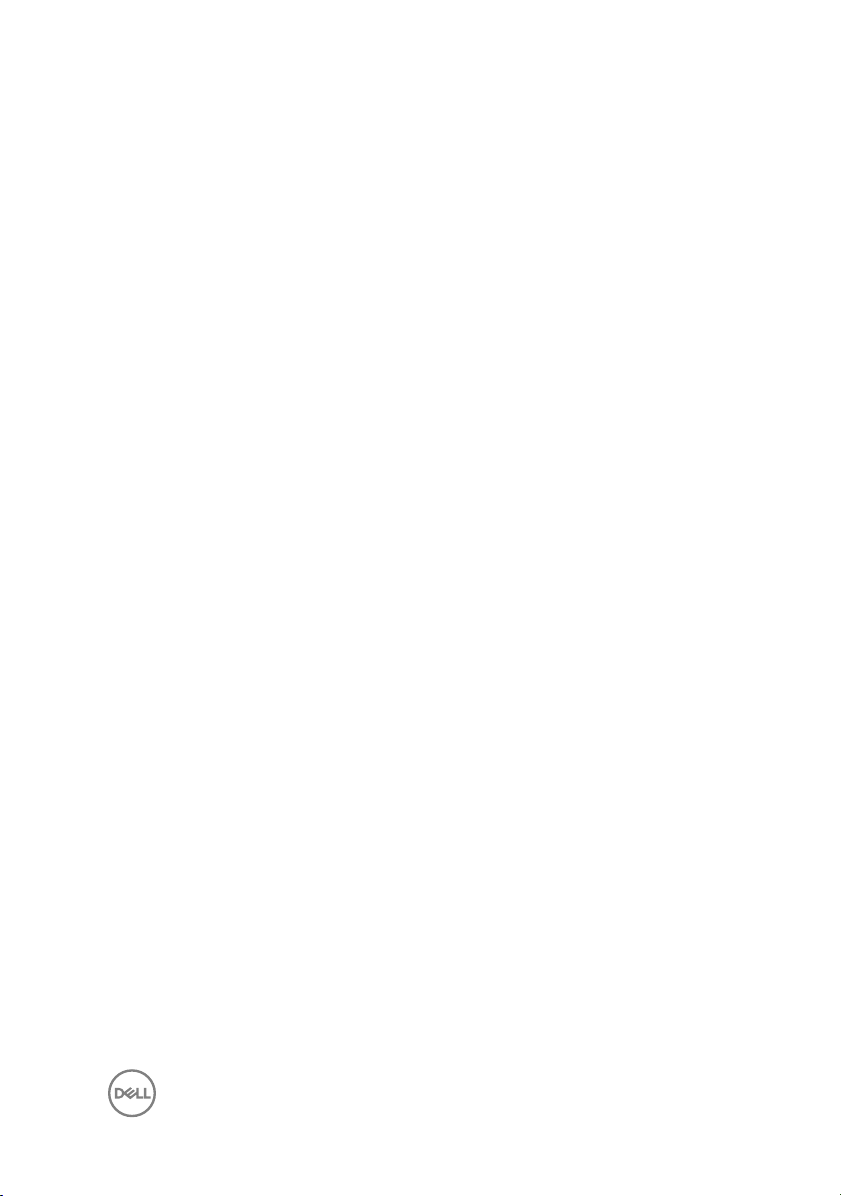
Entfernen der Sensorplatine........................................ 94
Voraussetzungen.....................................................................................94
Vorgehensweise...................................................................................... 94
Austauschen der Sensorplatine....................................96
Vorgehensweise...................................................................................... 96
Voraussetzungen nach der Arbeit am Computer.....................................96
Herunterladen von Treibern..........................................97
Herunterladen der Audiotreiber................................................................97
Herunterladen des Grakkartentreibers...................................................97
Herunterladen des USB 3.0-Treibers........................................................98
Herunterladen des WLAN-Treibers..........................................................98
Herunterladen des Medienkartenlesegeräte-Treibers...............................99
Herunterladen des Chipsatz-Treibers..................................................... 100
Herunterladen des Netzwerktreibers..................................................... 100
System-Setup............................................................ 102
Startreihenfolge..................................................................................... 102
Navigationstasten..................................................................................102
BIOS-Übersicht..................................................................................... 103
Aufrufen des BIOS-Setup-Programms...................................................103
System-Setup-Optionen........................................................................104
System- und Setup-Kennwort................................................................ 112
Zuweisen eines System- und Setup-Kennworts................................113
Löschen oder Ändern eines vorhandenen System- und/oder
Setup-Kennworts.............................................................................114
Löschen von CMOS-Einstellungen...................................................115
Löschen vergessener Kennwörter.................................................... 115
9
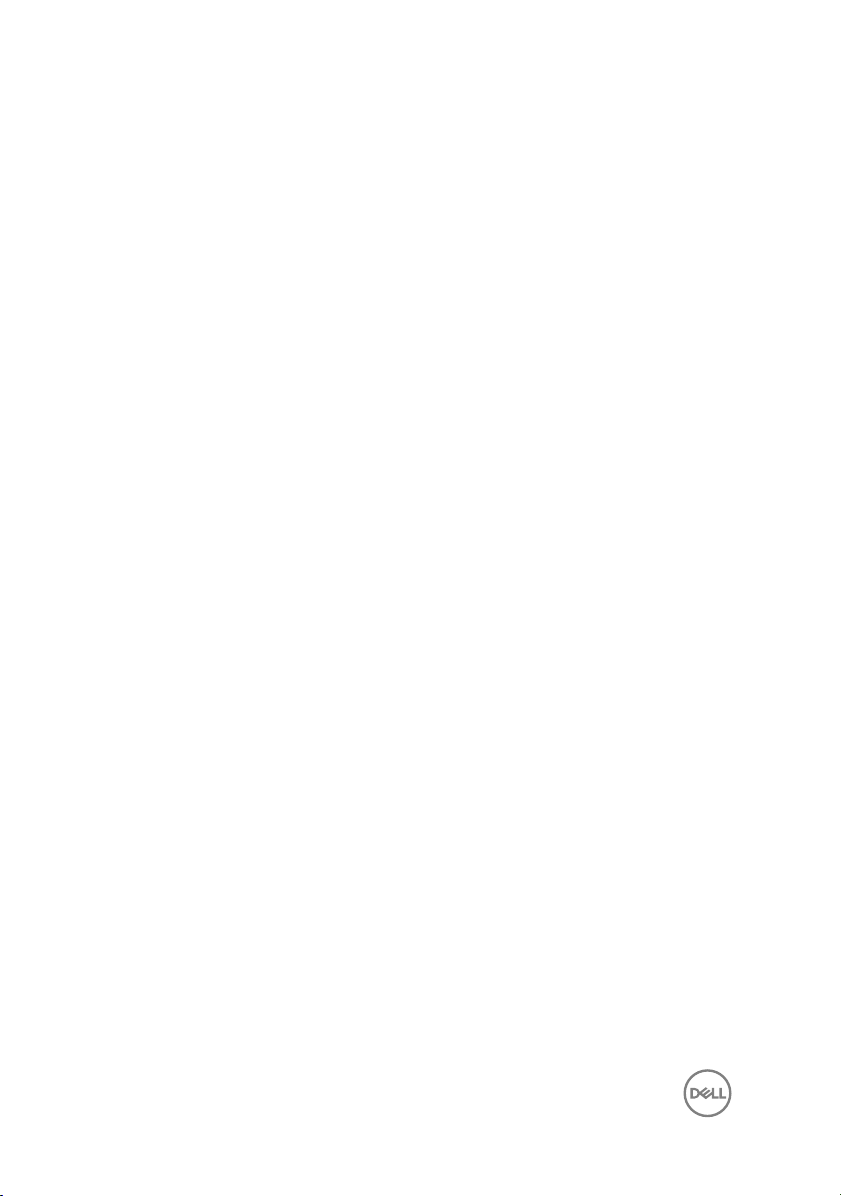
Fehlerbehebung.......................................................... 116
Aktualisieren des BIOS............................................................................116
Enhanced Pre-boot System Assessment (ePSA, Erweiterte
Systemtests vor Hochfahren des Computers)........................................116
Ausführen der ePSA-Diagnose..........................................................117
Systemdiagnoseanzeigen....................................................................... 118
Reststromentladung.............................................................................. 120
Ein- und Ausschalten des WLAN........................................................... 120
Hilfe erhalten und Kontaktaufnahme mit Dell...............121
Selbsthilfe-Ressourcen...........................................................................121
Kontaktaufnahme mit Dell......................................................................122
10
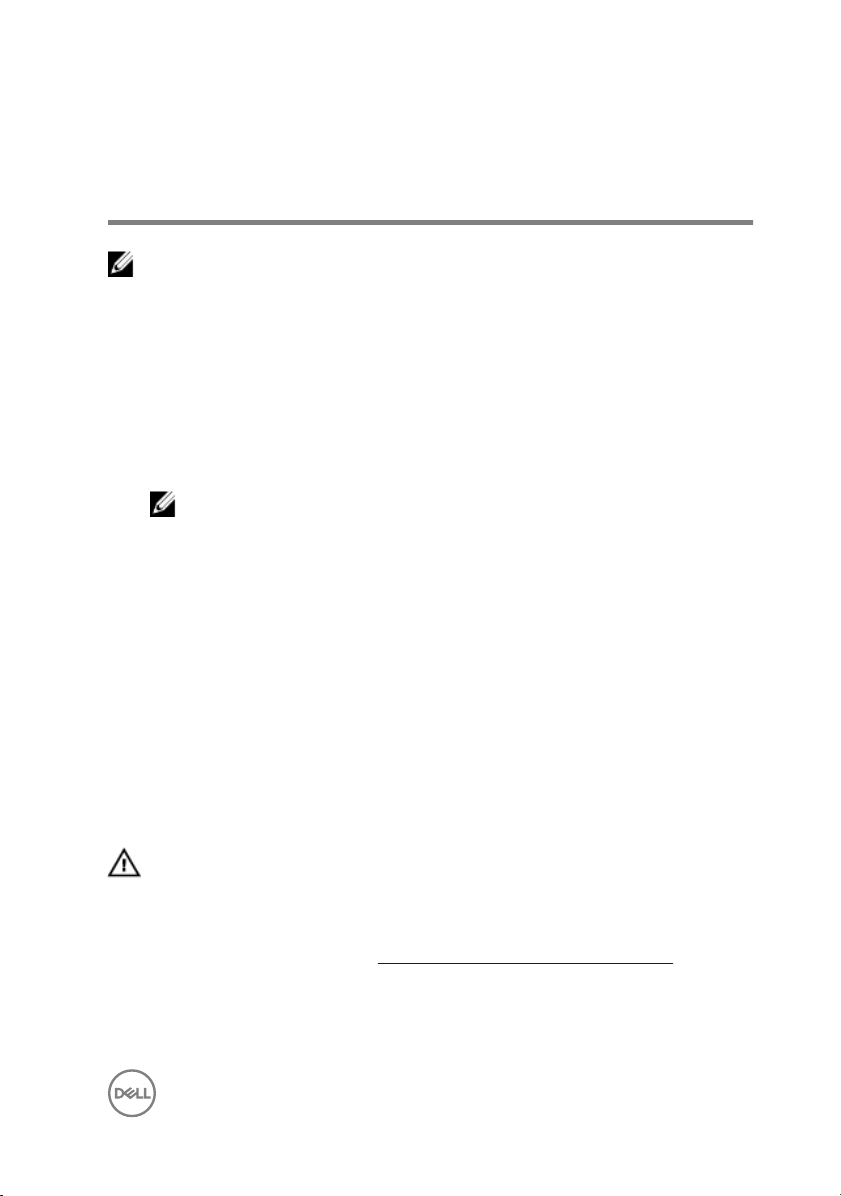
Vor der Arbeit an Komponenten im Innern des Computers
ANMERKUNG: Die Abbildungen in diesem Dokument können von Ihrem
Computer abweichen, je nach der von Ihnen bestellten Konguration.
Bevor Sie beginnen
1 Speichern und schließen Sie alle geöneten Dateien und beenden Sie alle
geöneten Anwendungen.
2 Fahren Sie den Computer durch Klicken auf Start → Herunterfahren herunter.
ANMERKUNG: Wenn Sie ein anderes Betriebssystem benutzen, lesen
Sie bitte in der entsprechenden Betriebssystemdokumentation nach,
wie der Computer heruntergefahren wird.
3 Trennen Sie Ihren Computer sowie alle daran angeschlossenen Geräte vom
Stromnetz.
4 Trennen Sie alle angeschlossenen Netzwerkgeräte und Peripheriegeräte wie z. B.
Tastatur, Maus und Monitor vom Computer.
5 Entfernen Sie alle Speicherkarten und optischen Datenträger aus dem Computer,
falls vorhanden.
Sicherheitshinweise
Beachten Sie folgende Sicherheitsrichtlinien, damit Ihr Computer vor möglichen
Schäden geschützt und Ihre eigene Sicherheit sichergestellt ist.
WARNUNG: Bevor Sie Arbeiten im Inneren des Computers ausführen, lesen
Sie zunächst die im Lieferumfang des Computers enthaltenen
Sicherheitshinweise. Weitere Informationen zur bestmöglichen Einhaltung
der Sicherheitsrichtlinien nden Sie auf der Homepage zur
Richtlinienkonformität unter www.dell.com/regulatory_compliance.
11
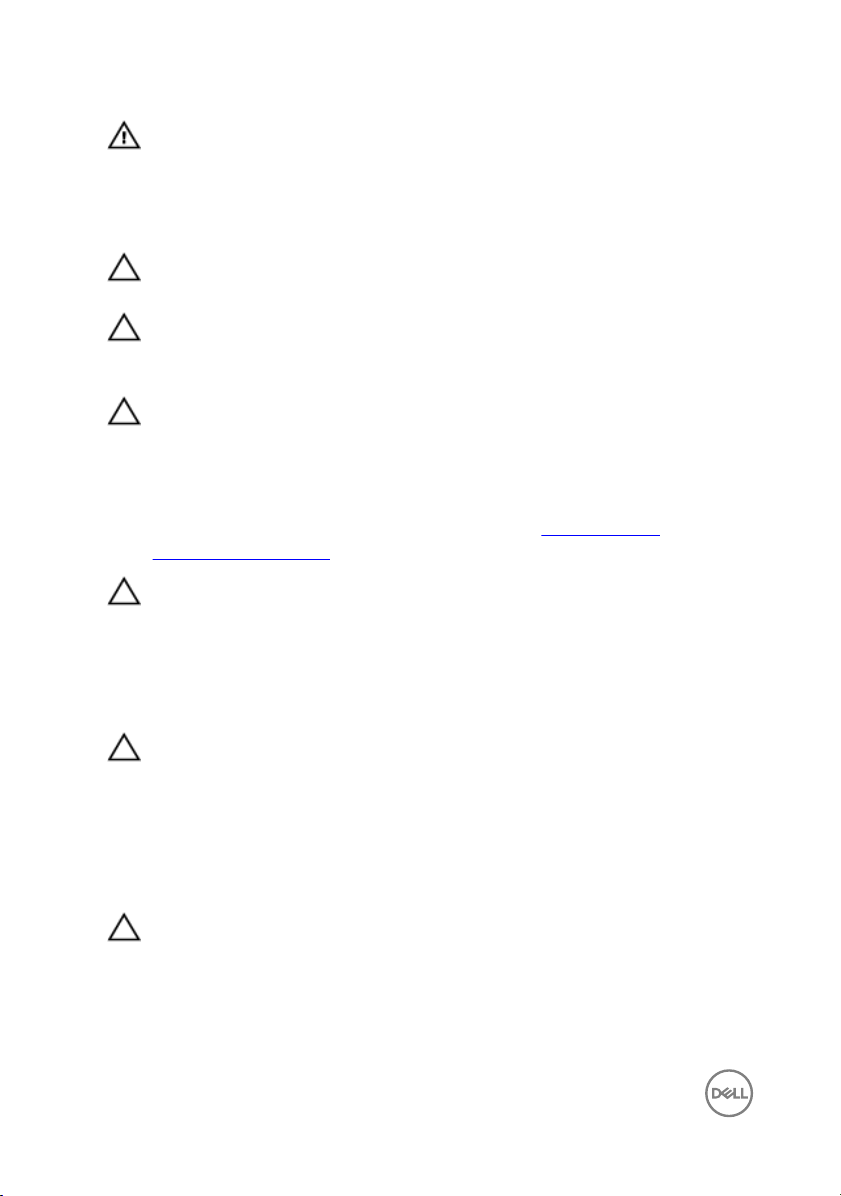
WARNUNG: Trennen Sie den Computer vom Netz, bevor Sie die
Computerabdeckung oder Verkleidungselemente entfernen. Bringen Sie
nach Abschluss der Arbeiten innerhalb des Computers wieder alle
Abdeckungen, Verkleidungselemente und Schrauben an, bevor Sie das Gerät
erneut an das Stromnetz anschließen.
VORSICHT: Achten Sie auf eine ebene und saubere Arbeitsäche, um
Schäden am Computer zu vermeiden.
VORSICHT: Greifen Sie Bauteile und Karten nur an den Außenkanten und
berühren Sie keine Steckverbindungen oder Kontakte, um Schäden an
diesen zu vermeiden.
VORSICHT: Sie dürfen nur Fehlerbehebungsmaßnahmen durchführen und
Reparaturen vornehmen, wenn Sie durch das Dell Team für technische
Unterstützung dazu autorisiert oder angeleitet wurden. Schäden durch nicht
von Dell genehmigte Wartungsversuche werden nicht durch die Garantie
abgedeckt. Weitere Informationen nden Sie in den Sicherheitshinweisen,
die mit dem Produkt geliefert wurden, oder unter www.dell.com/
regulatory_compliance.
VORSICHT: Bevor Sie Komponenten im Innern des Computers berühren,
müssen Sie sich erden. Berühren Sie dazu eine nicht lackierte
Metalloberäche, beispielsweise Metallteile an der Rückseite des
Computers. Wiederholen Sie diese Erdung während der Arbeit am System
regelmäßig, um statische Elektrizität abzuleiten, die interne Bauteile
beschädigen könnte.
VORSICHT: Ziehen Sie beim Trennen des Geräts nur am Stecker oder an der
Zuglasche und nicht am Kabel selbst. Einige Kabel verfügen über
Anschlussstecker mit Sperrzungen oder Fingerschrauben, die vor dem
Trennen des Kabels gelöst werden müssen. Ziehen Sie die Kabel beim
Trennen möglichst gerade ab, um die Anschlussstifte nicht zu beschädigen
bzw. zu verbiegen. Stellen Sie beim Anschließen von Kabeln sicher, dass die
Anschlüsse korrekt orientiert und ausgerichtet sind.
VORSICHT: Drücken Sie auf im Medienkartenlesegerät installierte Karten,
um sie auszuwerfen.
12
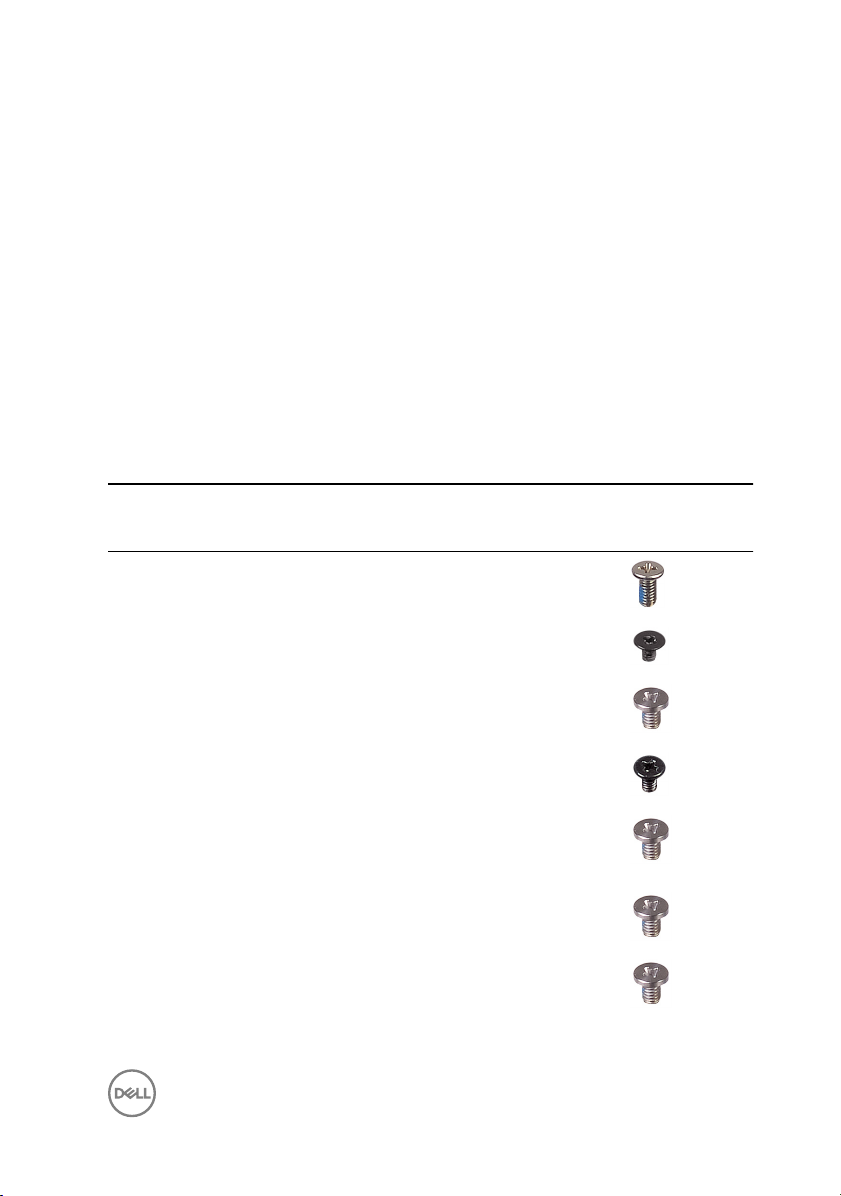
Empfohlene Werkzeuge
Für die in diesem Dokument beschriebenen Arbeitsschritte können die folgenden
Werkzeuge erforderlich sein:
• Kreuzschlitzschraubenzieher Nr. 1
• Schlitzschraubendreher
• Kunststostift
Schraubenliste
Die folgende Tabelle enthält die Liste der Schrauben, die zur Befestigung
verschiedener Komponenten mit dem Computer verwendet werden.
Tabelle 1. Schraubenliste
Komponente Zur
BodenabdeckungHandballenstüt
Akku Handballenstüt
Festplattenbau
gruppe
Festplattenlauf
werkhalterung
WirelessKartenhalterun
g
Lüfter Handballenstüt
Betriebsschalte
r- und
Lautstärketast
en-Platine
Befestigung
von
zen-Baugruppe
zen-Baugruppe
Handballenstüt
zen-Baugruppe
Festplattenlauf
werk
Handballenstüt
zen-Baugruppe
zen-Baugruppe
Handballenstüt
zen-Baugruppe
Schraubentyp Menge Abbildung
Schraube
M2,5x6 9
M2x3. 4
M2x3.5 2
M3x3 4
M2x3.5 1
M2x3.5 2
M2x3.5 1
13
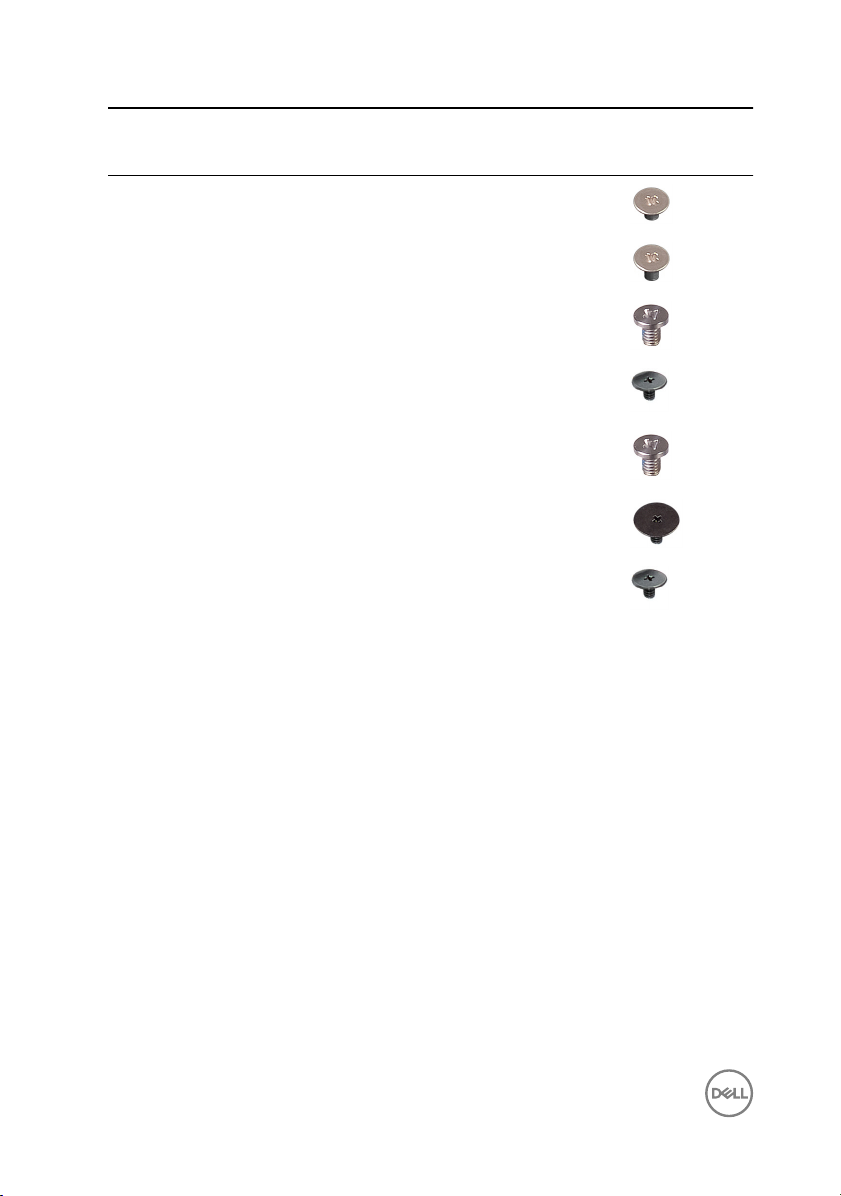
Komponente Zur
TouchpadHalterung
Befestigung
von
Handballenstüt
zen-Baugruppe
Schraubentyp Menge Abbildung
Schraube
M2 x 2 4
Touchpad Handballenstüt
zen-Baugruppe
E/A-Platine Handballenstüt
zen-Baugruppe
Bildschirmbaug
ruppe
Netzadapteran
schluss
Systemplatine Handballenstüt
Sensorplatine Bildschirm M2.5x2.5 1
Handballenstüt
zen-Baugruppe
Handballenstüt
zen-Baugruppe
zen-Baugruppe
M2x2,5 4
M2x3.5 2
M2.5x2.5 4
M2x3.5 1
M2x2 Big Head 3
14
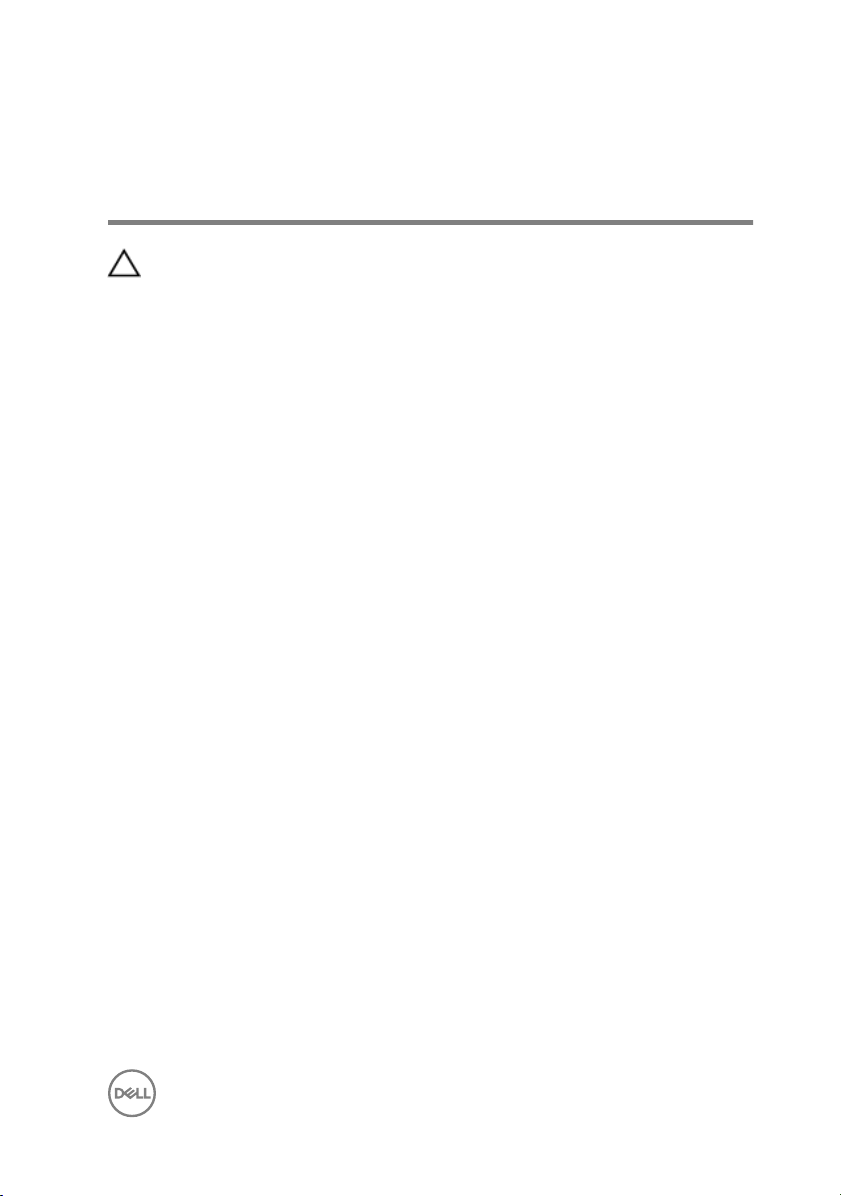
Nach der Arbeit an Komponenten im Inneren des Computers
VORSICHT: Im Inneren des Computers vergessene oder lose Schrauben
können den Computer erheblich beschädigen.
1 Bringen Sie alle Schrauben wieder an und stellen Sie sicher, dass sich im Inneren
des Computers keine losen Schrauben mehr benden.
2 Schließen Sie alle externen Geräte, Peripheriegeräte oder Kabel wieder an, die Sie
vor dem Arbeiten an Ihrem Computer entfernt haben.
3 Setzen Sie alle Medienkarten, Laufwerke oder andere Teile wieder ein, die Sie vor
dem Arbeiten an Ihrem Computer entfernt haben.
4 Schließen Sie den Computer sowie alle daran angeschlossenen Geräte an das
Stromnetz an.
5 Schalten Sie den Computer ein.
15
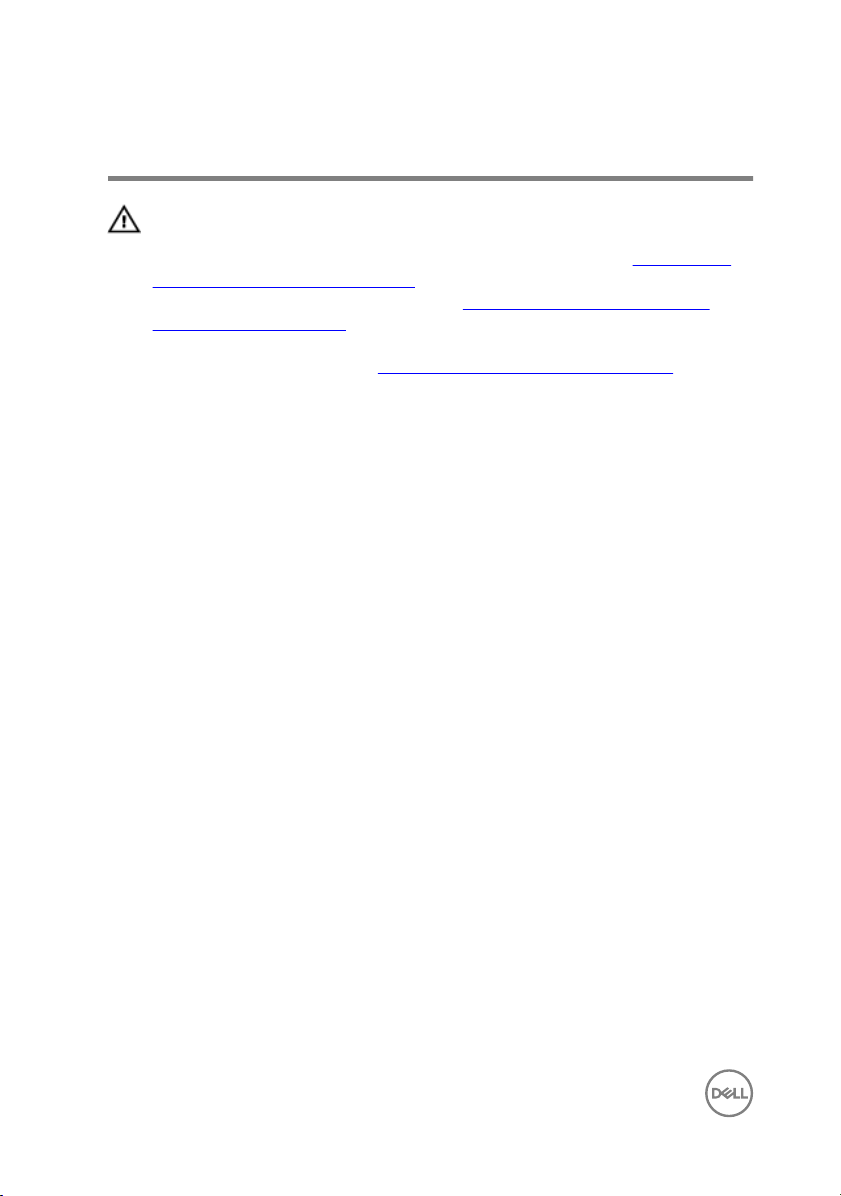
Entfernen der Bodenabdeckung
WARNUNG: Bevor Sie Arbeiten im Inneren des Computers ausführen, lesen
Sie zunächst die im Lieferumfang des Computers enthaltenen
Sicherheitshinweise und befolgen Sie die Anweisungen unter Bevor Sie im
Inneren Ihres Computers arbeiten. Befolgen Sie nach Arbeiten im Inneren
des Computers die Anweisungen unter.
Inneren Ihres Computers. Weitere Informationen zur bestmöglichen
Einhaltung der Sicherheitsrichtlinien nden Sie auf der Homepage zur
Richtlinienkonformität unter www.dell.com/regulatory_compliance.
Vorgehensweise
1 Schließen Sie den Bildschirm, und drehen Sie den Computer mit der Unterseite
nach oben.
nach Abschluss der Arbeiten im
16
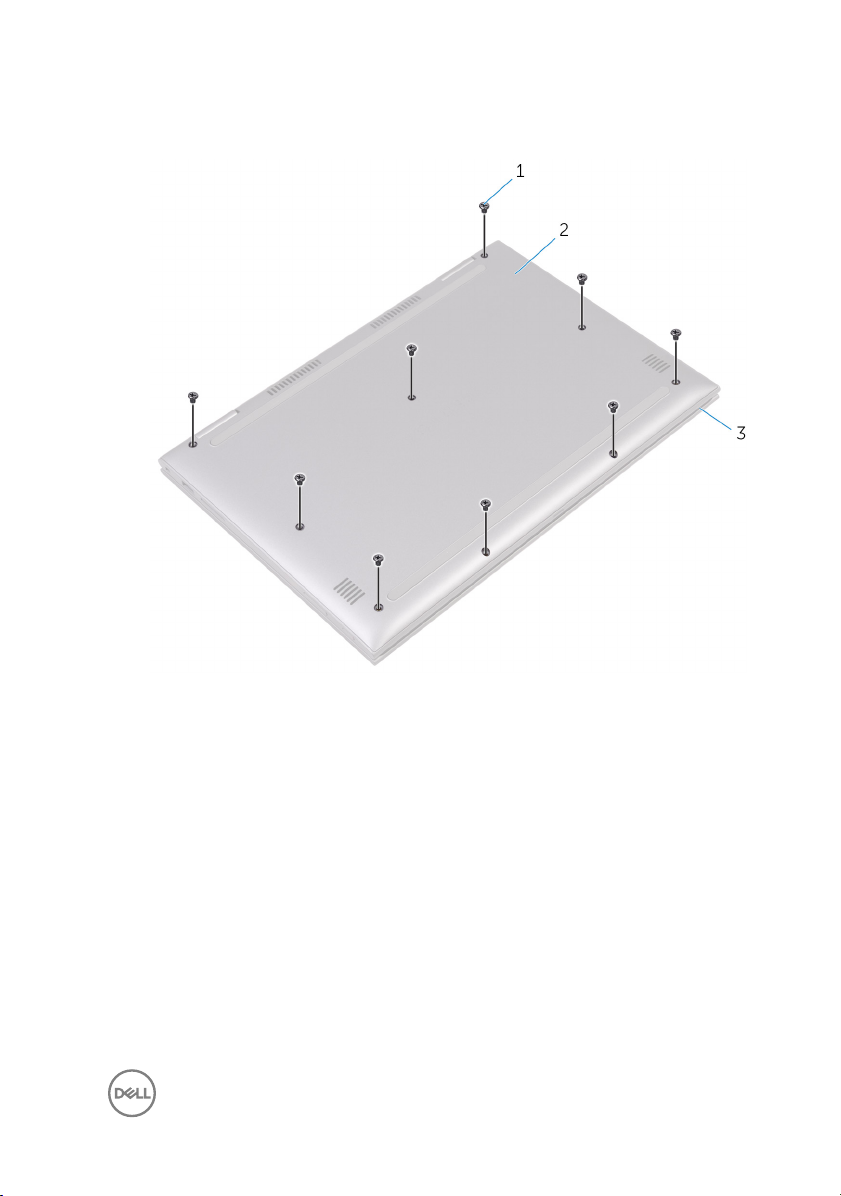
2 Entfernen Sie die neun Schrauben (M2,5x6), mit denen die Bodenabdeckung an
der Handballenstützen-Baugruppe befestigt ist.
Abbildung 1. Bodenabdeckung
1
Schrauben (6) 2 Bodenabdeckung
3 Handballenstützen-Baugruppe
17

3 Lösen Sie mithilfe eines Kunststostifts die Laschen, mit denen die
Bodenabdeckung an der Handballenstützen-Baugruppe befestigt ist, und
entfernen Sie die Bodenabdeckung von der Handballenstützen-Baugruppe.
Abbildung 2. Bodenabdeckung
1
Kunststostift 2 Handballenstützen-
Baugruppe
3 Bodenabdeckung
18
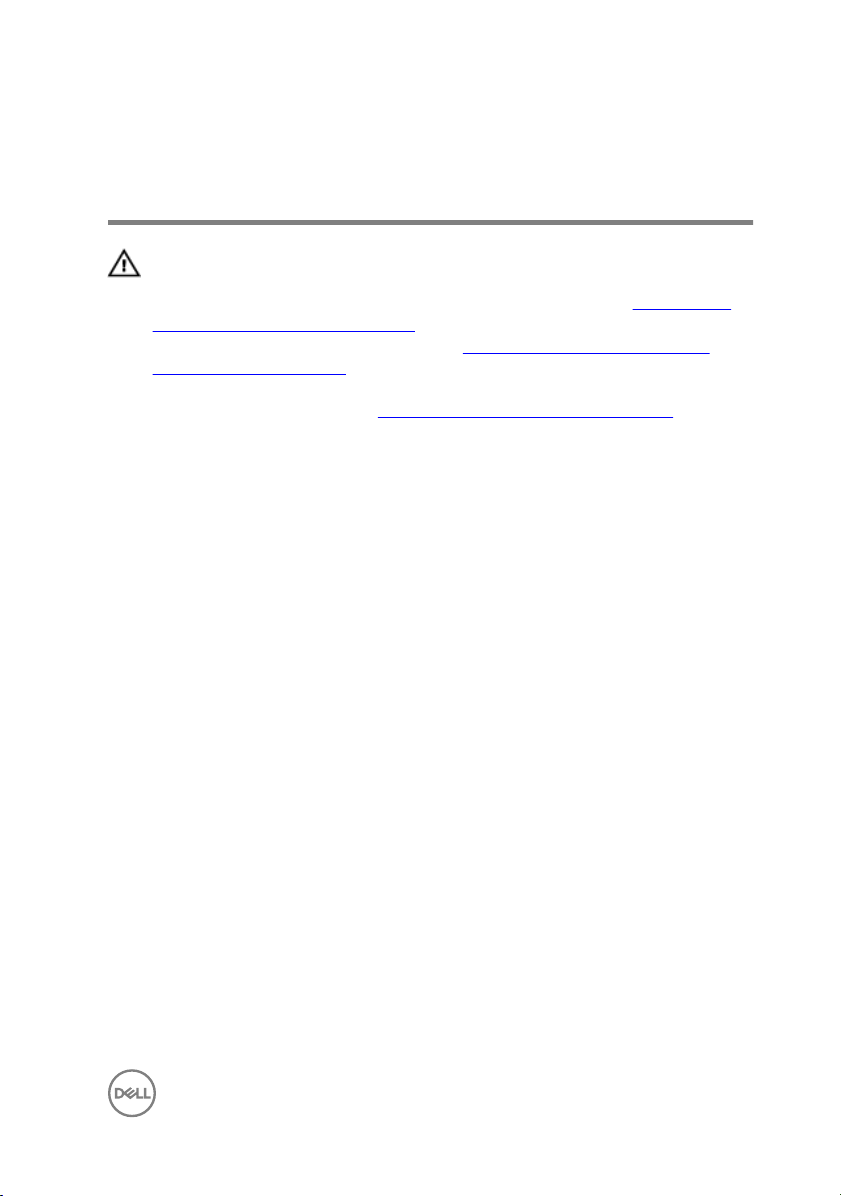
Wiedereinbauen der Bodenabdeckung
WARNUNG: Bevor Sie Arbeiten im Inneren des Computers ausführen, lesen
Sie zunächst die im Lieferumfang des Computers enthaltenen
Sicherheitshinweise und befolgen Sie die Anweisungen unter Bevor Sie im
Inneren Ihres Computers arbeiten. Befolgen Sie nach Arbeiten im Inneren
des Computers die Anweisungen unter.
Inneren Ihres Computers. Weitere Informationen zur bestmöglichen
Einhaltung der Sicherheitsrichtlinien nden Sie auf der Homepage zur
Richtlinienkonformität unter www.dell.com/regulatory_compliance.
Vorgehensweise
1 Richten Sie die Bodenabdeckung mit der Handballenstützen-Baugruppe aus und
lassen Sie sie einrasten.
2 Befestigen Sie die neun Schrauben (M2,5x6) wieder, mit denen die
Bodenabdeckung an der Handballenstützen-Baugruppe befestigt wird.
nach Abschluss der Arbeiten im
19
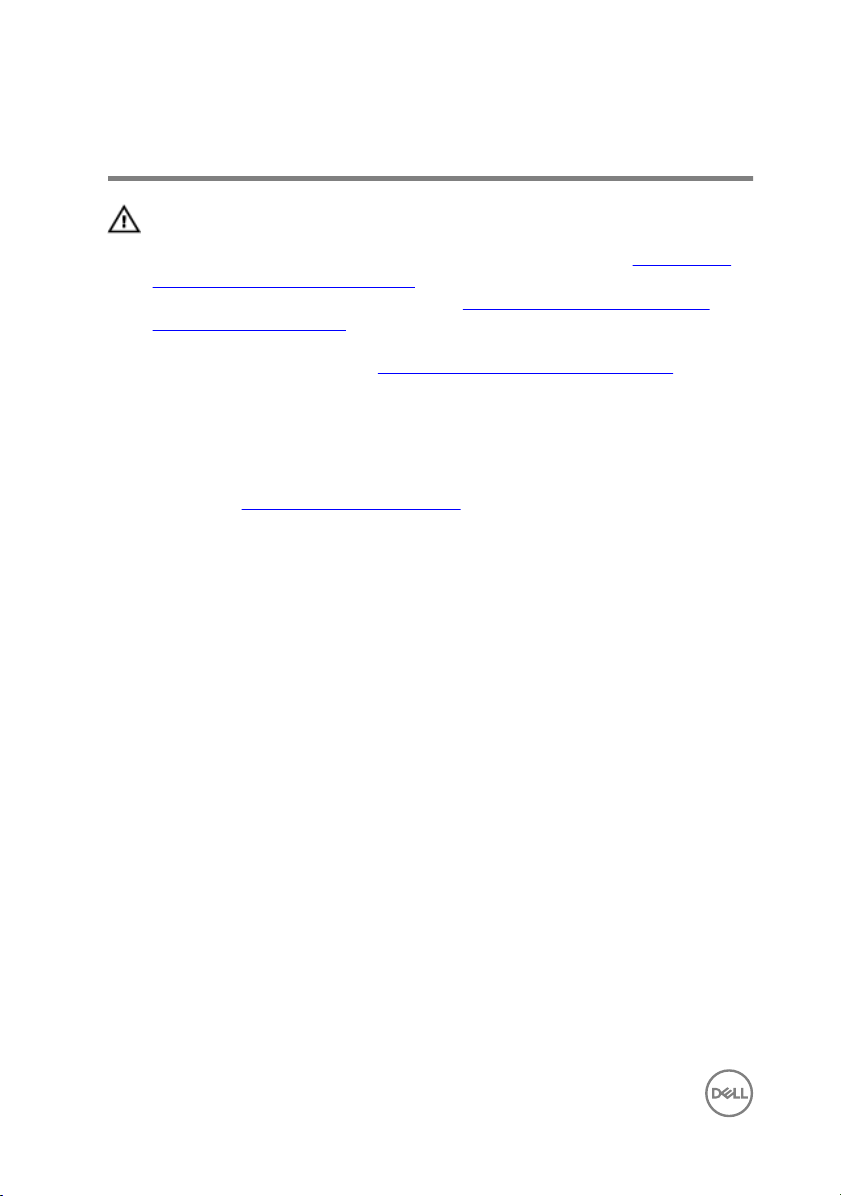
Entfernen des Akkus
WARNUNG: Bevor Sie Arbeiten im Inneren des Computers ausführen, lesen
Sie zunächst die im Lieferumfang des Computers enthaltenen
Sicherheitshinweise und befolgen Sie die Anweisungen unter Bevor Sie im
Inneren Ihres Computers arbeiten. Befolgen Sie nach Arbeiten im Inneren
des Computers die Anweisungen unter.
Inneren Ihres Computers. Weitere Informationen zur bestmöglichen
Einhaltung der Sicherheitsrichtlinien nden Sie auf der Homepage zur
Richtlinienkonformität unter www.dell.com/regulatory_compliance.
Voraussetzungen
Entfernen Sie die Abdeckung an der Unterseite.
Vorgehensweise
1 Trennen Sie das Batteriekabel von der Systemplatine.
2 Entfernen Sie die vier Schrauben (M2x3,0), mit denen der Akku an der
Handballenstützen-Baugruppe befestigt ist.
nach Abschluss der Arbeiten im
20

3 Heben Sie den Akku aus der Handballenstützenbaugruppe.
Abbildung 3. Akku
1 Systemplatine 2 Akkukabel
3 Schrauben (4) 4 Handballenstützen-
Baugruppe
5 Akku
4 Halten Sie den Betriebsschalter für fünf Sekunden gedrückt, um die
Systemplatine zu erden.
21
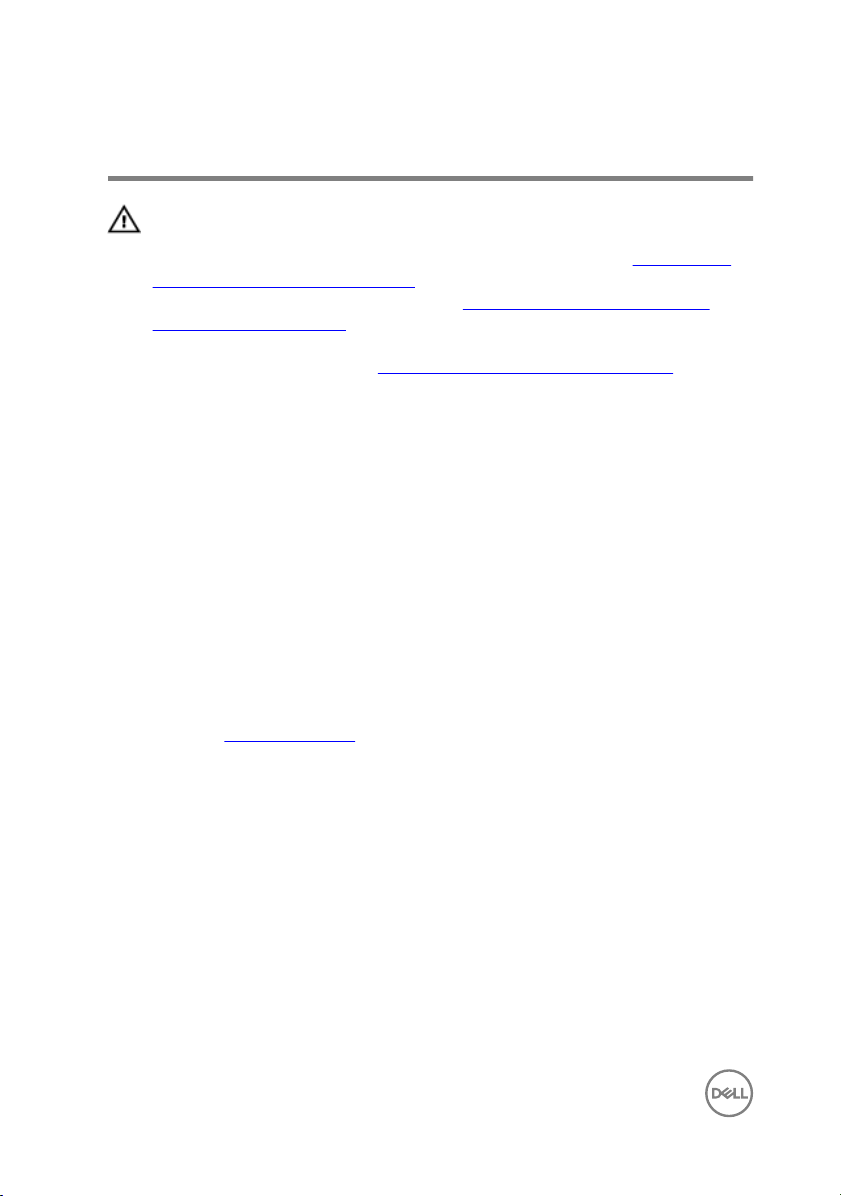
Wiedereinbauen des Akkus
WARNUNG: Bevor Sie Arbeiten im Inneren des Computers ausführen, lesen
Sie zunächst die im Lieferumfang des Computers enthaltenen
Sicherheitshinweise und befolgen Sie die Anweisungen unter Bevor Sie im
Inneren Ihres Computers arbeiten. Befolgen Sie nach Arbeiten im Inneren
des Computers die Anweisungen unter.
Inneren Ihres Computers. Weitere Informationen zur bestmöglichen
Einhaltung der Sicherheitsrichtlinien nden Sie auf der Homepage zur
Richtlinienkonformität unter www.dell.com/regulatory_compliance.
Vorgehensweise
1 Richten Sie die Schraubenbohrungen des Akkus an den Schraubenbohrungen
der Handballenstützenbaugruppe aus.
2 Bringen Sie die vier Schrauben (M2x3,0) wieder an, mit denen der Akku an der
Handballenstützen-Baugruppe befestigt ist.
3 Verbinden Sie das Batteriekabel mit der Systemplatine.
Voraussetzungen nach der Arbeit am Computer
Bringen Sie die Bodenabdeckung wieder an.
nach Abschluss der Arbeiten im
22
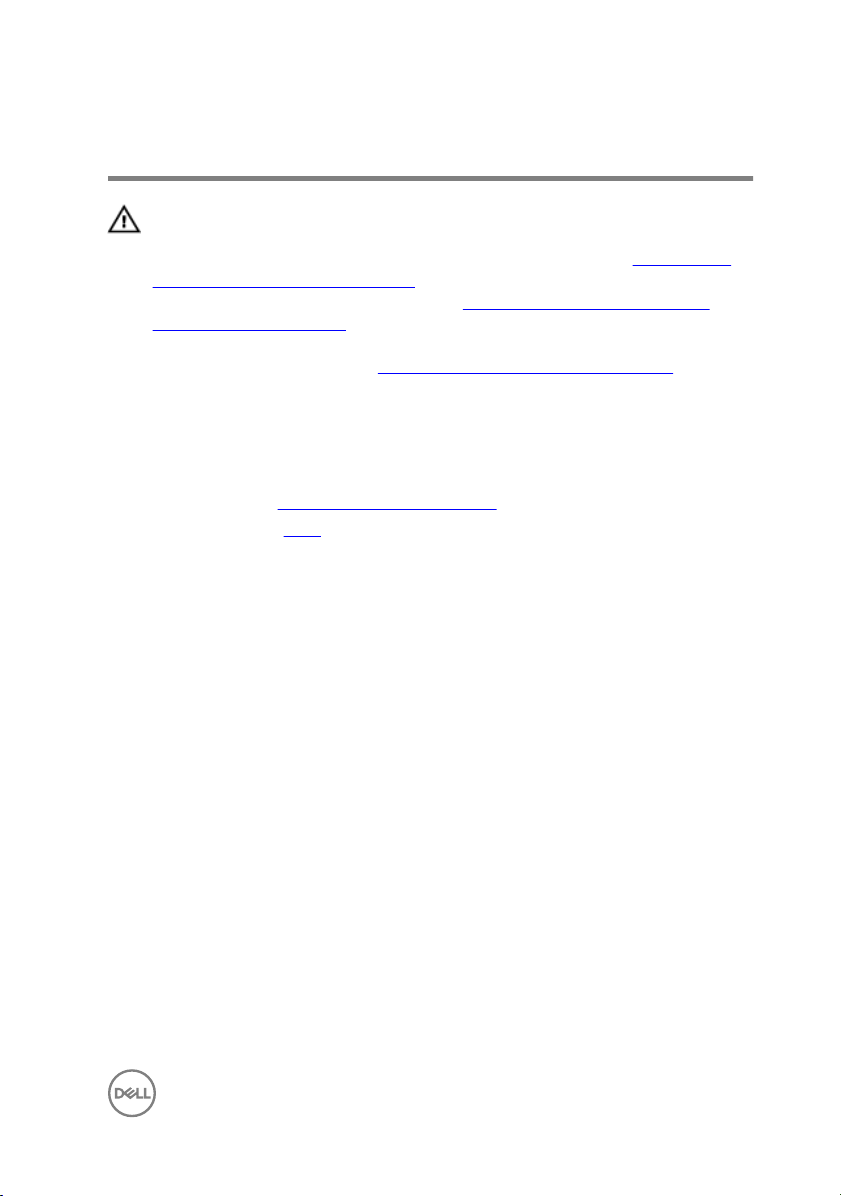
Entfernen der Speichermodule
WARNUNG: Bevor Sie Arbeiten im Inneren des Computers ausführen, lesen
Sie zunächst die im Lieferumfang des Computers enthaltenen
Sicherheitshinweise und befolgen Sie die Anweisungen unter Bevor Sie im
Inneren Ihres Computers arbeiten. Befolgen Sie nach Arbeiten im Inneren
des Computers die Anweisungen unter.
Inneren Ihres Computers. Weitere Informationen zur bestmöglichen
Einhaltung der Sicherheitsrichtlinien nden Sie auf der Homepage zur
Richtlinienkonformität unter www.dell.com/regulatory_compliance.
Voraussetzungen
1 Entfernen Sie die Abdeckung an der Unterseite.
2 Entfernen Sie den Akku.
nach Abschluss der Arbeiten im
23

Vorgehensweise
1 Heben Sie die Schutzhülle an, um auf das Speichermodul zugreifen zu können.
Abbildung 4. Speichermodul
1
Speichermodul 2 Schutzhülle
2 Drücken Sie die Sicherungsklammern auf beiden Seiten des
Speichermodulsteckplatzes vorsichtig mit den Fingerspitzen auseinander, bis das
Speichermodul herausspringt.
24

3 Entfernen Sie das Speichermodul aus dem Speichermodulsteckplatz.
Abbildung 5. Speichermodul
1
Sicherungsklammern (2) 2 Speichermodul
3 Speichermodulsteckplatz
25
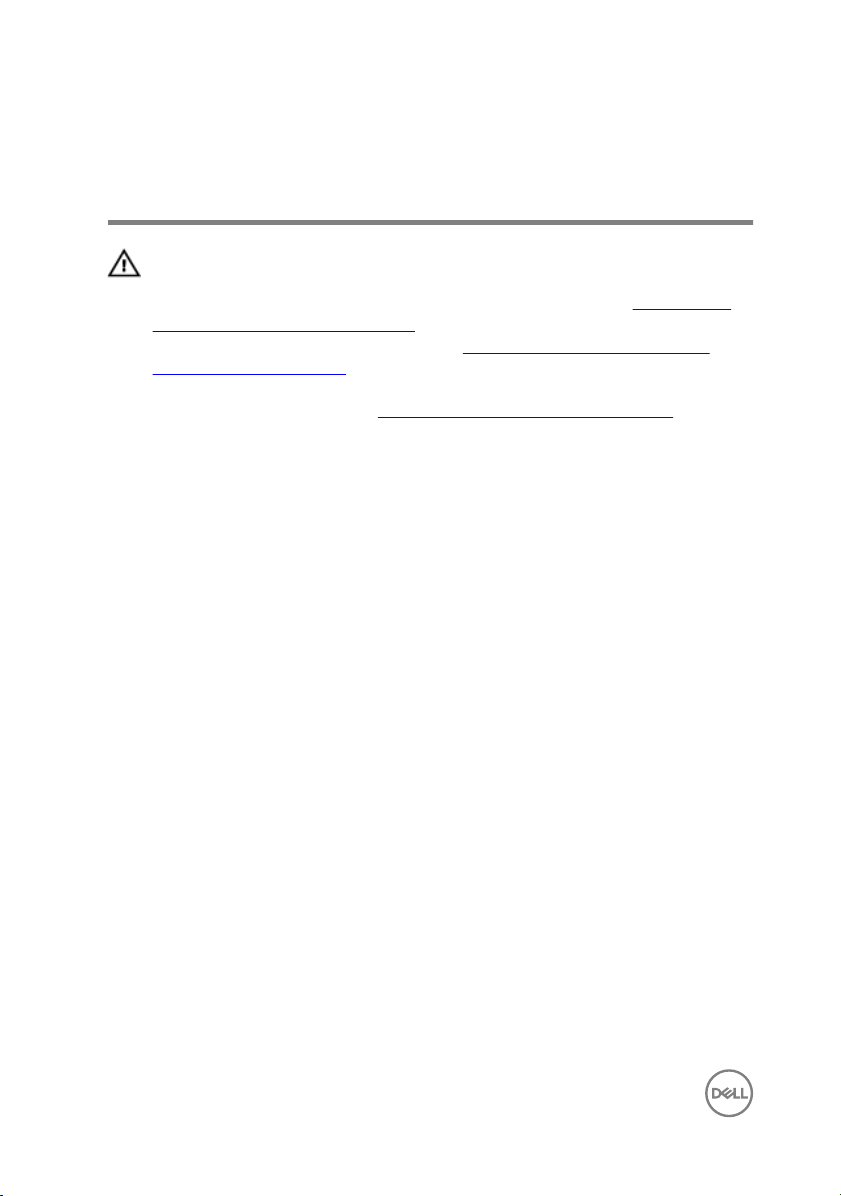
Wiedereinbauen der Speichermodule
WARNUNG: Bevor Sie Arbeiten im Inneren des Computers ausführen, lesen
Sie zunächst die im Lieferumfang des Computers enthaltenen
Sicherheitshinweise und befolgen Sie die Anweisungen unter Bevor Sie im
Inneren Ihres Computers arbeiten. Befolgen Sie nach Arbeiten im Inneren
des Computers die Anweisungen unter.
Inneren Ihres Computers. Weitere Informationen zur bestmöglichen
Einhaltung der Sicherheitsrichtlinien nden Sie auf der Homepage zur
Richtlinienkonformität unter www.dell.com/regulatory_compliance.
Vorgehensweise
1 Heben Sie die Schutzhülle an, um auf den Speichermodulsteckplatz zugreifen zu
können.
2 Richten Sie die Kerbe am Speichermodul an der Halterung des
Speichermodulsteckplatzes aus.
nach Abschluss der Arbeiten im
26
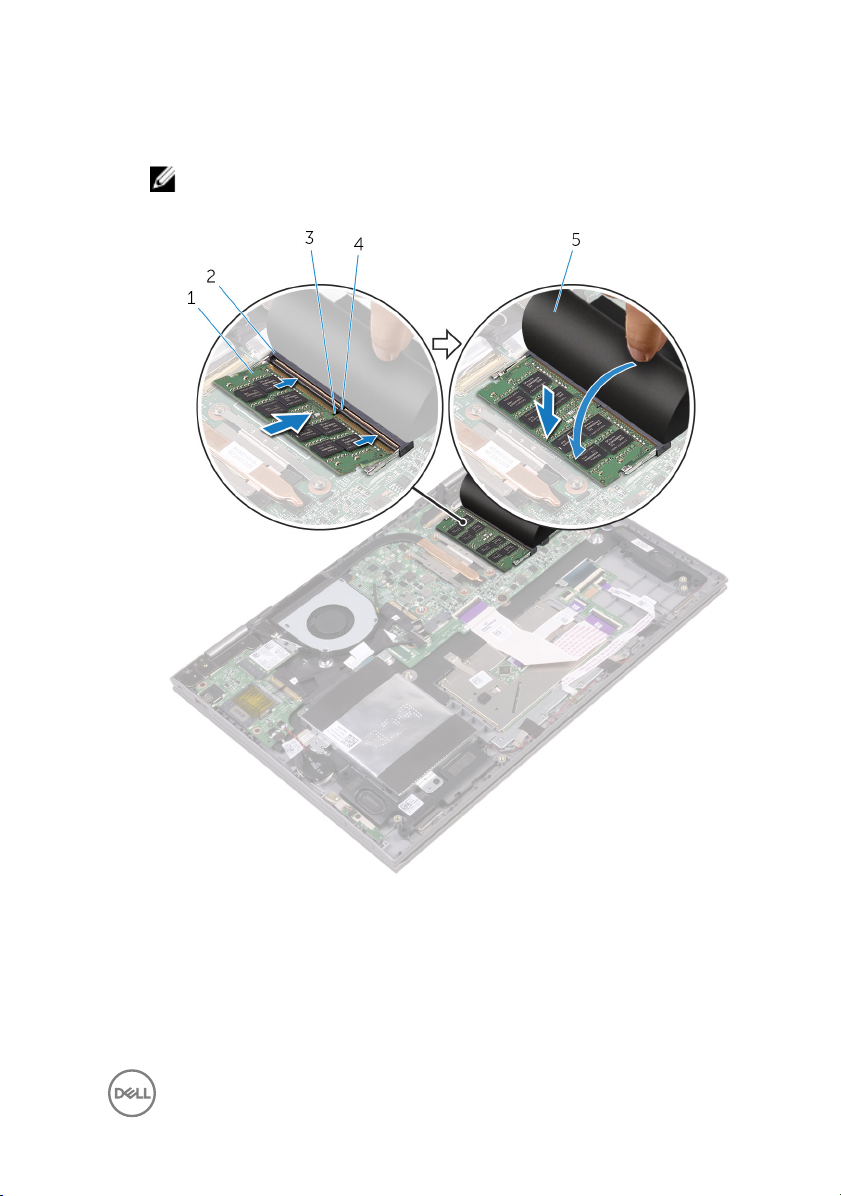
3 Schieben Sie das Speichermodul fest und schräg in den Steckplatz und drücken
Sie es nach unten, bis es mit einem Klicken einrastet.
ANMERKUNG: Wenn kein Klicken zu vernehmen ist, entfernen Sie das
Speichermodul und installieren Sie es erneut.
Abbildung 6. Speichermodul
1
Speichermodul 2 Speichermodulsteckplatz
3 Kerbe 4 Lasche
5 Schutzhülle
27
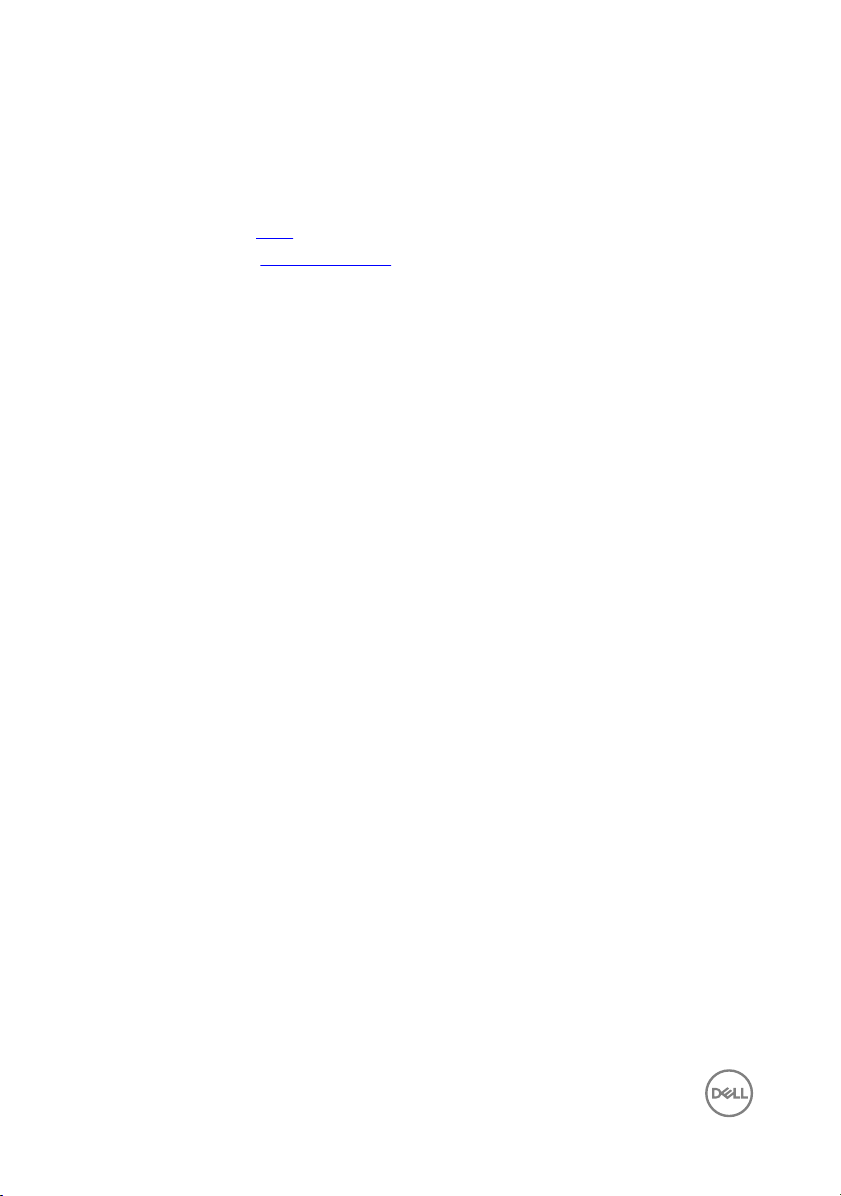
Voraussetzungen nach der Arbeit am Computer
1 Bauen Sie den Akku wieder ein.
2 Bringen Sie die Bodenabdeckung wieder an.
28
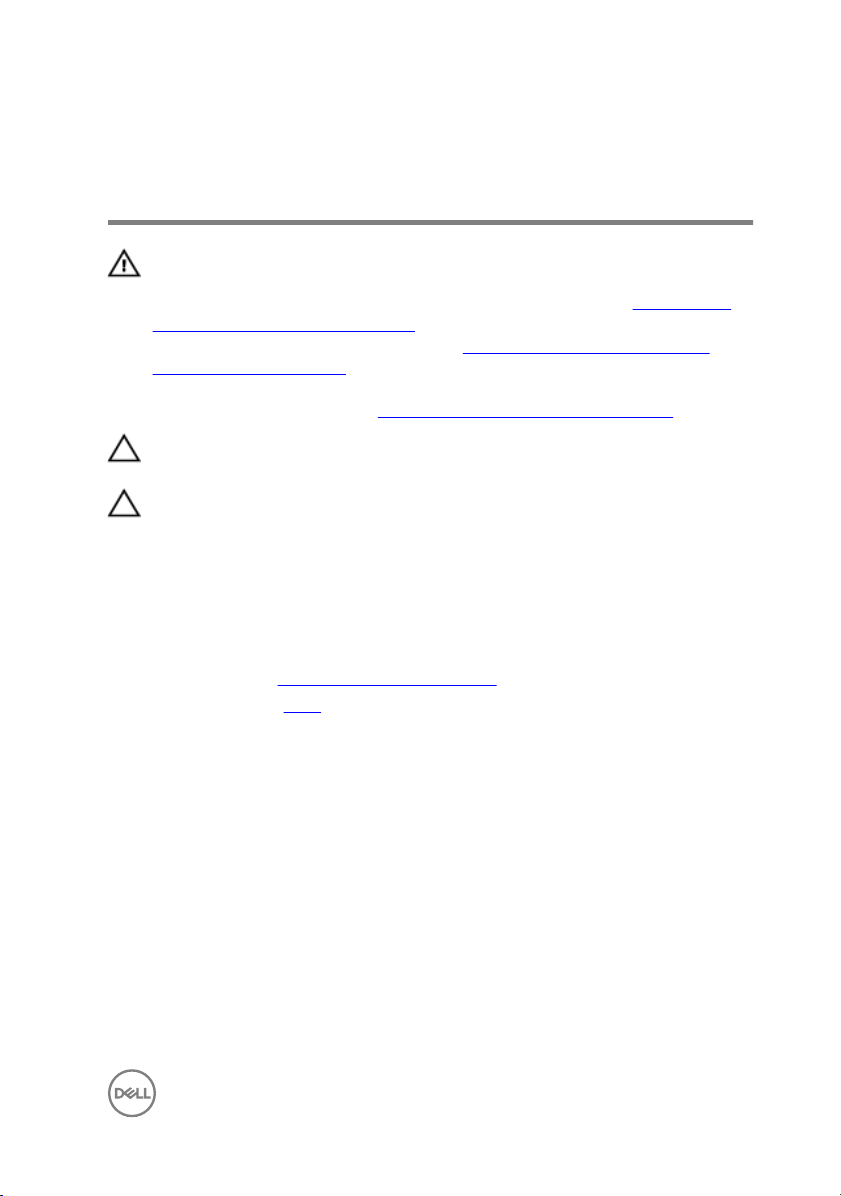
Entfernen des Festplattenlaufwerks
WARNUNG: Bevor Sie Arbeiten im Inneren des Computers ausführen, lesen
Sie zunächst die im Lieferumfang des Computers enthaltenen
Sicherheitshinweise und befolgen Sie die Anweisungen unter Bevor Sie im
Inneren Ihres Computers arbeiten. Befolgen Sie nach Arbeiten im Inneren
des Computers die Anweisungen unter.
Inneren Ihres Computers. Weitere Informationen zur bestmöglichen
Einhaltung der Sicherheitsrichtlinien nden Sie auf der Homepage zur
Richtlinienkonformität unter www.dell.com/regulatory_compliance.
VORSICHT: Festplattenlaufwerke sind äußerst empndlich. Handhaben Sie
das Festplattenlaufwerk mit Vorsicht.
VORSICHT: Um Datenverlust zu vermeiden, entfernen Sie das
Festplattenlaufwerk nicht, während sich der Computer im
Energiesparmodus bendet oder eingeschaltet ist.
Voraussetzungen
1 Entfernen Sie die Abdeckung an der Unterseite.
2 Entfernen Sie den Akku.
nach Abschluss der Arbeiten im
Vorgehensweise
1 Ziehen Sie das Klebeband ab, mit dem das Festplattenkabel an der
Handballenstützen-Baugruppe befestigt ist.
2 Trennen Sie das Festplattenlaufwerkkabel mithilfe der Zuglasche von der
Systemplatine.
3 Entfernen Sie die zwei Schrauben (M2x3,5), mit denen die Festplattenbaugruppe
an der Handballenstützen-Baugruppe befestigt ist.
29
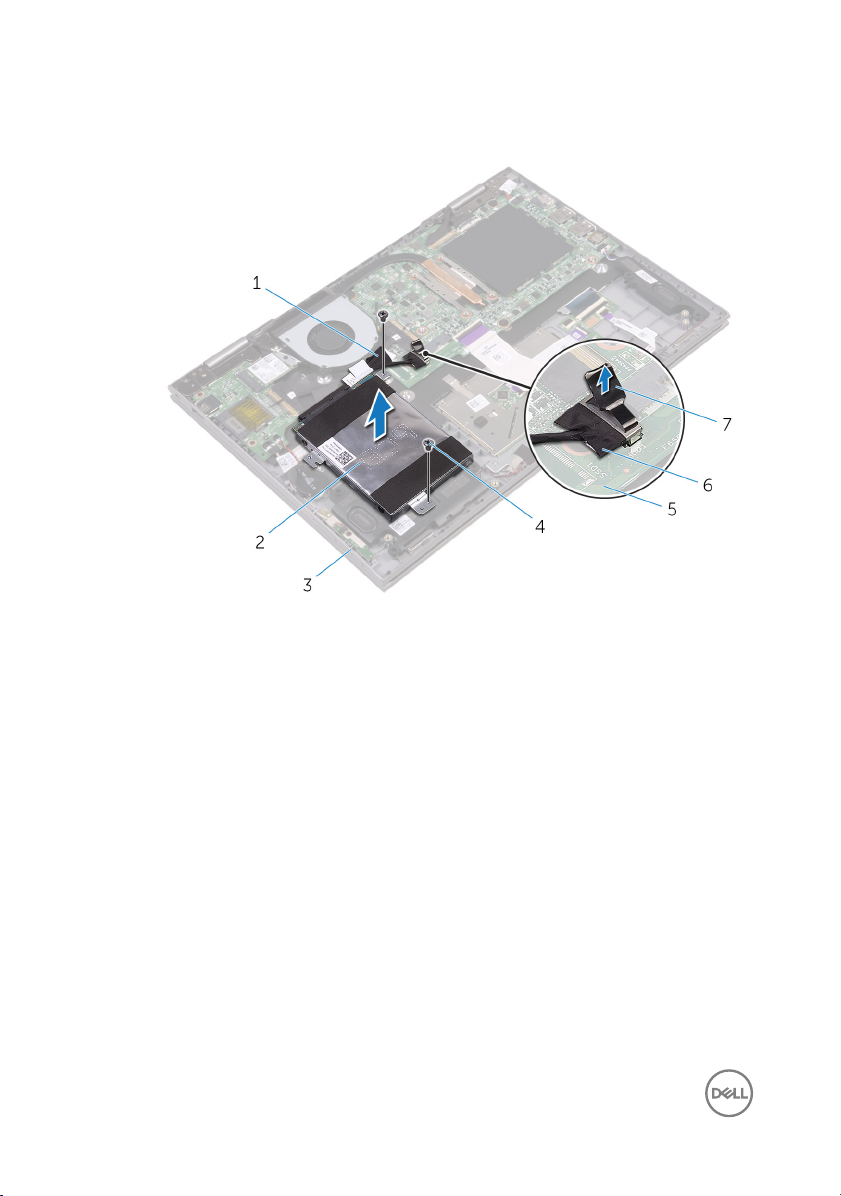
4 Heben Sie die Festplattenbaugruppe zusammen mit ihrem Kabel aus der
Handballenstützen-Baugruppe.
Abbildung 7. Festplattenlaufwerk
1 Klebeband 2 Festplattenbaugruppe
3 Handballenstützen-Baugruppe 4 Schrauben (2)
5 Systemplatine 6 Festplattenlaufwerkkabel
7 Zuglasche
30
